1. AS或IDEA报Android Support插件版本不匹配问题分析及解决
This version of the Android Support plugin for IntelliJ IDEA (or Android Studio) cannot open this project, please retry with version 4.2 or newer.
作者:GCC酱_0ff1c1a1 https://www.bilibili.com/read/cv11451466 出处:bilibili
我们来分析一下源码,找 Android Gradle Plugin 源码来分析
此处使用 4.2.0 版本
那我们就去对应的文件位置里看看

agp-version-detect 那么我们应该去了解一下这个版本是如何解析的. 此时关注 parseVersion() 方法

android-plugin-ver-idea
0x00 IDEA 插件版本解析
根据调试器可以得知这里输入的版本号就是 Android 插件的版本号
对于 IDEA 来说是 10.4.1.1.211.7142.45
 精彩的部分是这里,由于年份为 10 不匹配大于 2000 的条件,所以走了最下面的处理
精彩的部分是这里,由于年份为 10 不匹配大于 2000 的条件,所以走了最下面的处理
然后使用 Kotlin 的命名函数,在创建对象的时候砍掉了年份,只留下主要和次要版本 所以得到的插件版本是 0.4.1
0x01 AGP 版本解析

0x02 AS 插件版本解析
AS 里面插件版本跟 IDEA 不一样,拆开插件 jar 之后可以得到 文件在 android/adnroid.jar/META-INF/plugin.xml 部分内容如下
由于B站编辑器代码块过于奇葩,这里就截图了

plugin.xml 这个版本号解析出来是 202.7660 走一遍就是 0.202.7660
0x03 版本号比较
此处重写了 compareTo 函数来实现.逻辑如下
override fun compareTo(other: MajorMinorVersion): Int {
var diff = this.yearVersion - other.yearVersion
if (diff != 0) {
return diff
}
diff = this.majorVersion - other.majorVersion
if (diff != 0) {
return diff
}
return minorVersion - other.minorVersion
}
首先判断年份是否相同 然后判断主要版本 再判断次要版本 都是按照数字大小匹配
那你 0.4.1 肯定比 0.4.2 小,所以这里炸了

agp-debug-version-diff
0x04 解决方案
手工关闭检查 在最开始 verifyIDEIsNotOld() 中有这么一段
if (!projectOptions[BooleanOption.ENABLE_STUDIO_VERSION_CHECK]) { return } 去看看这个 BooleanOption.ENABLE_STUDIO_VERSION_CHECK 发现他的选项是这个 android.injected.studio.version.check 也就是我们在 properties 文件里设定这个 Key 为 false 即可跳过检测
等待 IDEA 版本更新
根据 IDEA 官方的 YouTrack 下面的讨论.这个插件版本将会在 IDEA 2021.2 中升级.各位可以
等待高版本
下面是一些参考
https://youtrack.jetbrains.com/issue/IDEA-264255 https://youtrack.jetbrains.com/issue/IDEA-268850 https://youtrack.jetbrains.com/issue/IDEA-252823
使用 AGP7+ 另外还可以尝试一下 AGP7+ 版本
在 AGP7+ 中获取最小要求版本的逻辑有变化
val minRequiredVersion = when (androidGradlePluginVersion) { MajorMinorVersion(majorVersion = 7, minorVersion = 0) -> MajorMinorVersion(2020, 3, 1) else -> androidGradlePluginVersion } 可以看到这里不再是用 AGP 版本号了,而是定义了一个年份开头的版本 在这个情况下比较的时候,年份设定为 2020 出来的版本号是 2020.3.1 在比较的时候 2020 一定是比 0 大的,这就直接结束了比较.
2. Android Studio4.1升级后配置文件及快捷键失效重置问题
之前Android studio 配置文件和快捷键位置在 /Users/用户名/Library/Preferences/AndroidStudio版本号/ 升级后配置文件位置改为 /Users/用户名/Library/Application Support/Google/AndroidStudio4.1
快捷键配置文件位置在 keymaps 目录下,我们可以将之前的自定义配置拷贝过来即可,然后重启studio ———————————————— 版权声明:本文为CSDN博主「pop1234o」的原创文章,遵循CC 4.0 BY-SA版权协议,转载请附上原文出处链接及本声明。 原文链接:Android Studio4.1升级后配置文件及快捷键失效重置问题_pop1234o的博客-CSDN博客
3. com/android/tools/idea/gradle/run/OutputBuildAction has been compiled by a more recent version of the Java Runtime (class file version 55.0), this version of the Java Runtime only recognizes class file versions up to 52.0
根本原因是Android Studio Dolphin是通过java11来编译的,不再支持java11来直接运行调试,解决方法只能升级到jre java11


# Android Studio Dolphin | 2021.3.1更新 新版Logcat](Android Studio Dolphin | 2021.3.1更新 新版Logcat_补补23456的博客-CSDN博客)
logcat更新了,本文复制自官网的更新说明,怕以后网站页面换来换去找不到这个说明了记录一下。试了一下不是很习惯,又在设置里改回去了qaq。慢慢适应
改回原logcat的方法:
File - Settings - Experimental 取消勾选 Enable new Logcat tool window
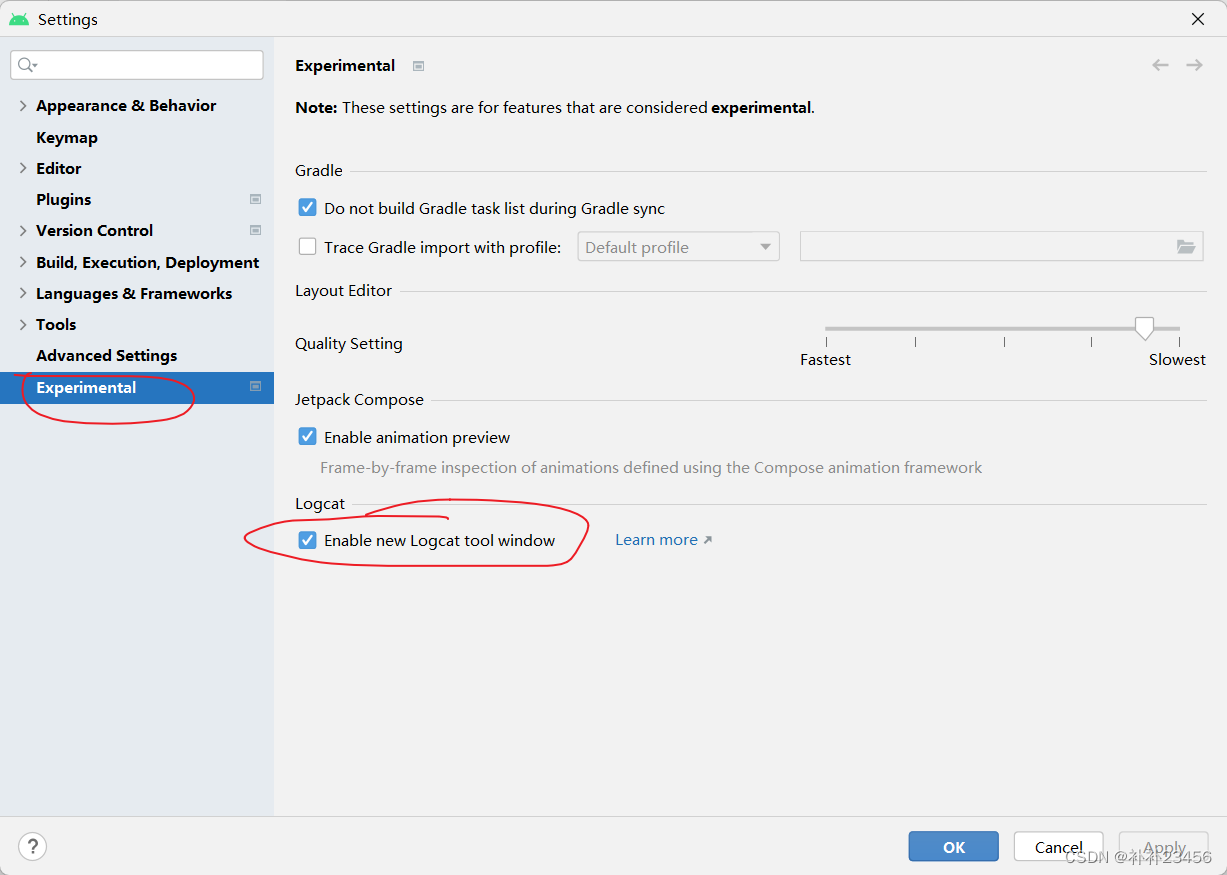
新的筛选功能
如果不知道如何输入,看提示说的是ctrl+空格,不过我这里测试需要ctrl+alt+空格才有效。比如输入package: ,然后按ctrl+alt+空格就会提示当前正在运行的进程。
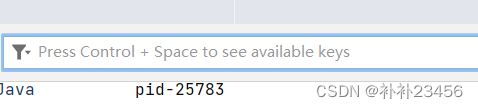
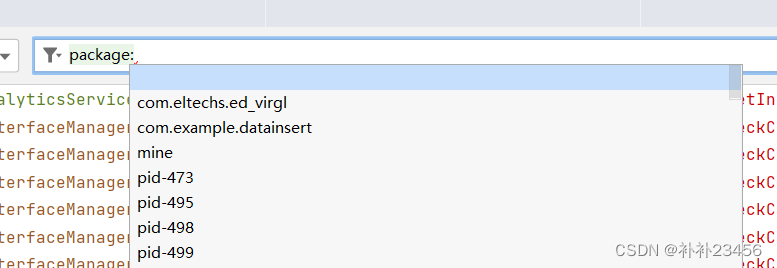
好了以下是官网更新说明。(页面可能具有时效性)
更新了 Logcat
更新了 Logcat,让您可以更轻松地解析、查询和跟踪日志。
新增了格式化功能
Logcat 现在会对日志进行格式化,以便更轻松地扫描有用的信息(例如标记和消息)以及识别不同类型的日志(例如警告和错误)。
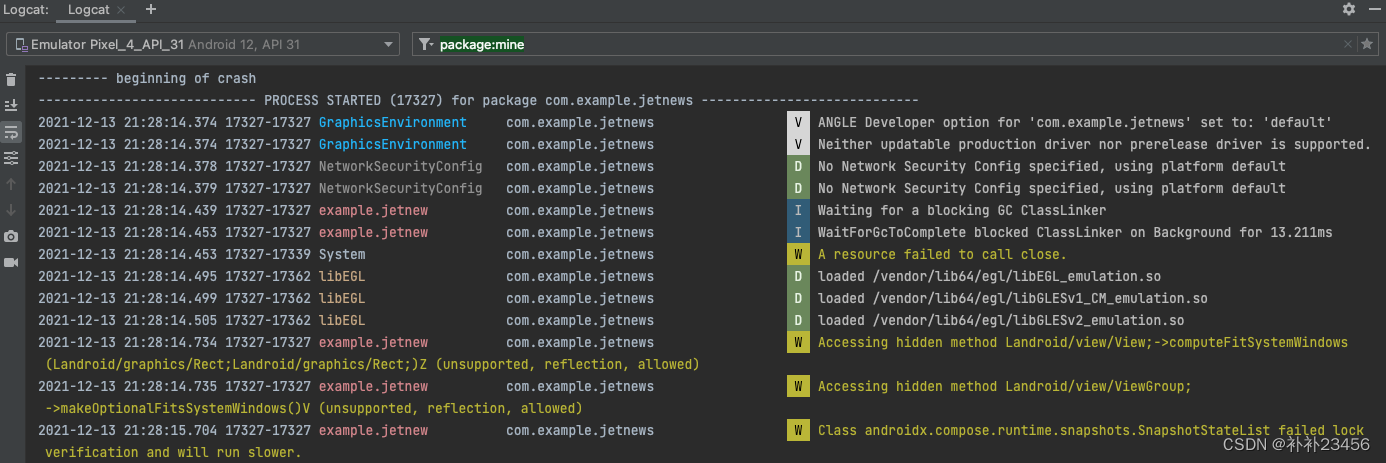
创建多个 Logcat 窗口
您现在可以在 Logcat 中创建多个标签页,以便在不同设备或查询之间轻松切换。右键点击标签页可对其重命名,点击并拖动可重新排列标签页。
此外,为了帮助您更轻松地比较两组日志,您现在可以在一个标签页中拆分视图,方法是右键点击日志视图,然后选择 Right Right 或 Split Down。如需关闭分屏,请右键点击并选择 Close。每个分屏都允许您设置自己的设备连接、视图选项和查询。
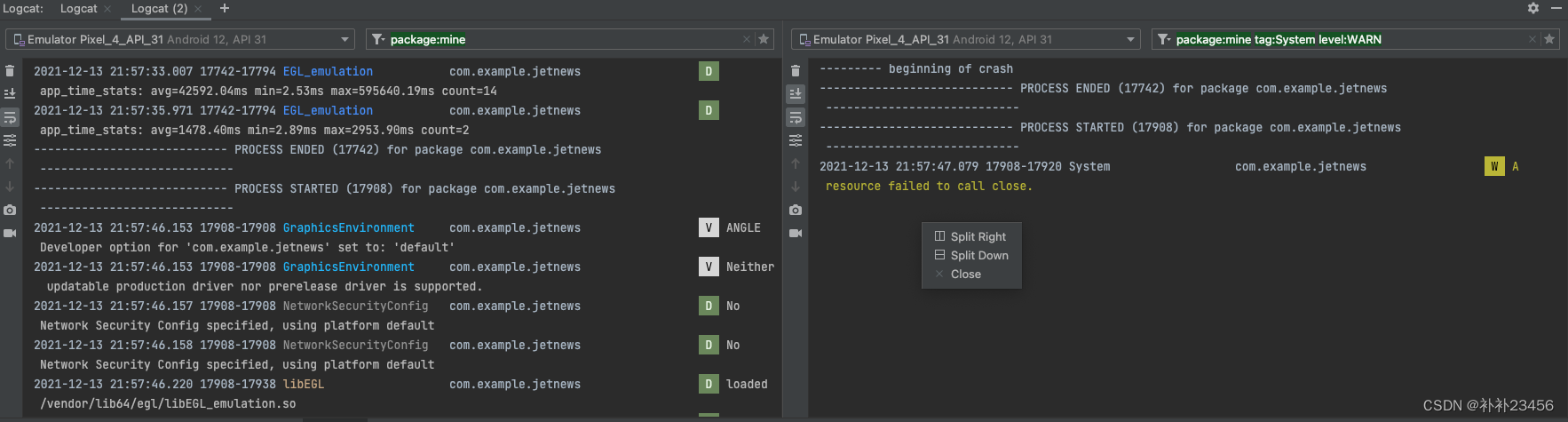
在视图预设之间切换
Logcat 现在可允许您在不同视图模式之间快速切换,包括 Standard、Compact 和 Custom。方法是点击  。 每种视图模式都会提供不同的默认设置,用于向您显示更多或更少的信息,例如时间戳、标记和进程 ID (PID)。您还可以通过选择 Modify View 来自定义每个默认视图模式以及自定义视图模式。
。 每种视图模式都会提供不同的默认设置,用于向您显示更多或更少的信息,例如时间戳、标记和进程 ID (PID)。您还可以通过选择 Modify View 来自定义每个默认视图模式以及自定义视图模式。
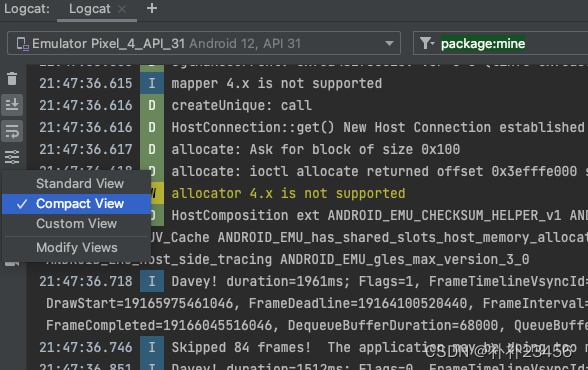
新增了键值对搜索
在之前的 Logcat 版本中,您可以选择使用字符串搜索(支持正则表达式),也可以使用 Logcat 界面填充各个字段来创建新的过滤器。第一个选项会使搜索变得更加复杂,第二个选项会使共享和设置查询变得更加困难。现在,我们直接在主查询字段中引入了键值对搜索,从而简化了体验。
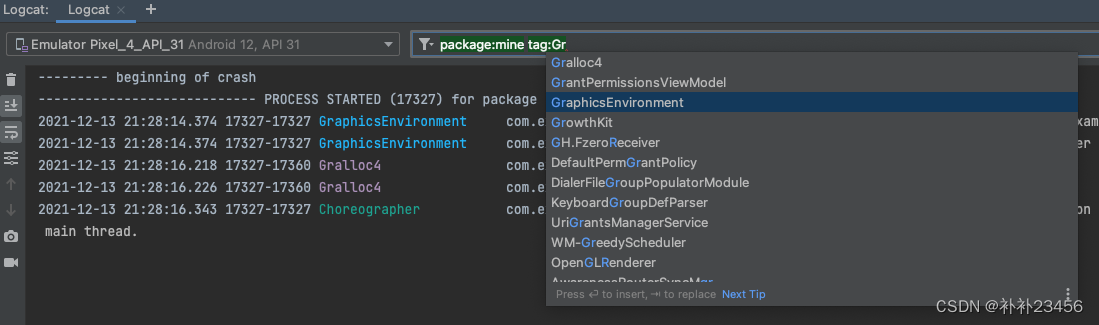
借助这个新的查询系统,您无需查询正则表达式即可准确查询内容,还可以从历史记录中撤消以往的查询,并与他人共享这些查询。此外,您仍然可以使用正则表达式,并基于键值对来排除日志。以下示例说明了如何使用新的查询系统,但您也可以直接在查询字段中键入内容以查看相关建议:
- 本地应用项目的 PID:
package:mine - 特定值:
package:<package-ID>tag:<tag>level:[VERBOSE | INFO | ASSERT |DEBUG | WARN | ERROR ]
- 在键前面添加
-以排除特定值:-tag:<exclude-tag>
- 在给定键后面添加
~以对其使用正则表达式:tag~:<regular-expression-tag>- 与排除标记结合使用:
-tag~:<exclude-regular-expression-tag>
您还可以查看查询的历史记录,方法是:点击查询字段中的  ,然后从下拉列表中选择。如需收藏某个查询,使其在所有 Studio 项目中始终位于列表顶部,请点击查询字段末尾的
,然后从下拉列表中选择。如需收藏某个查询,使其在所有 Studio 项目中始终位于列表顶部,请点击查询字段末尾的 。
。
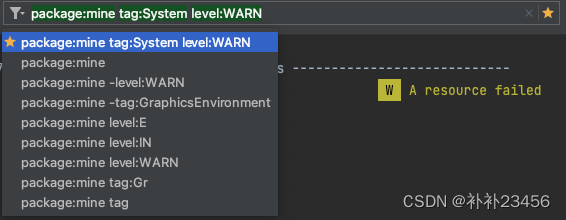
跟踪应用崩溃/重启日志
借助新的 Logcat,您现在可以更轻松跟踪应用崩溃和重启日志,以免错过这些事件的重要日志。 当 Logcat 发现您的应用进程已停止并重启时,您会在输出中看到一条消息(例如 PROCESS ENDED 和 PROCESS STARTED),如下所示:
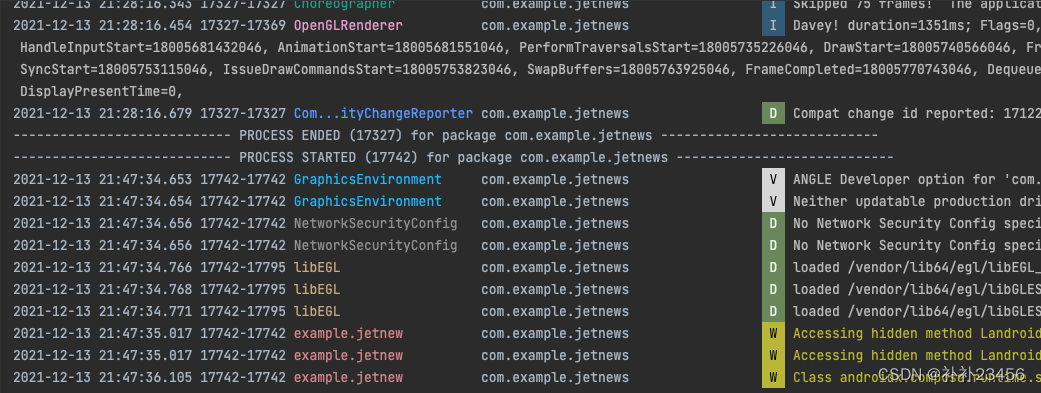
重启 Logcat 会保留会话配置(例如标签页拆分、过滤器和视图选项),以便于您轻松继续会话。
在AS中找不到JDK路径,可以使用现在配置,或重新下载
ERROR: JAVA_HOME is set to an invalid directory: /Applications/Android Studi


Unable to load class ‘javax.xml.bind.JAXBException’.
导入项目第一次运行时,报Unable to load class javax.xml.bind.JAXBException这个错。
解决: 将jdk换成电脑环境变量中配置的jdk1.8 。
默认的版本是android studio 中自带的jdk11的。
不想用1.8,就想用11,怎么解决
#